Amazon S3 WS
À propos d'Amazon S3
Amazon S3 est un service de stockage en ligne proposé par Amazon Web Services (AWS). Il permet aux utilisateurs de stocker et de récupérer des données sur Internet de manière sécurisée et scalable.
Le service peut être comparé à un vaste entrepôt numérique où vous avez la possibilité d'entreposer une variété de fichiers ; notamment des images, des vidéos, des documents, des sauvegardes de données, et bien d'autres encore.
De nombreuses entreprises et développeurs utilisent Amazon S3 pour stocker leurs données, héberger des sites web statiques et bien d'autres applications nécessitant un stockage fiable et évolutif.
Pour en savoir plus : https://aws.amazon.com/fr/s3/
Interconnecter Piano Analytics et Amazon S3
Paramétrer la connexion Amazon S3
La configuration d'envoi se définit sur l'interface Exports accessible depuis le menu principal :
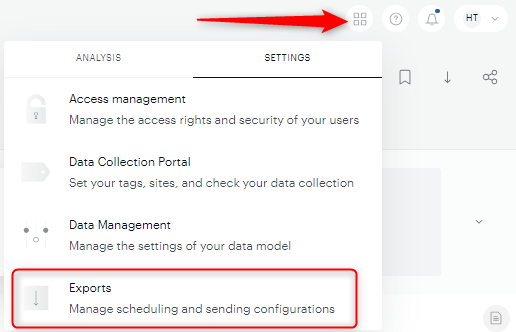
Une fois sur l'interface, vous pourrez ajouter une configuration dans l'onglet "List of sending configurations" :

La configuration se fait en 4 étapes simples :
Renseignez les détails de votre connexion (libellé, nom du bucket et du dossier de réception).
Autorisez la réception de fichier en insérant le code mis à disposition, dans vos paramètres d'accès du bucket Amazon S3.
Assurez-vous que la connexion est fonctionnelle grâce au bouton de test (l'action déclenche le dépôt d'un fichier "test" sur votre dossier de destination).
Validez votre configuration.
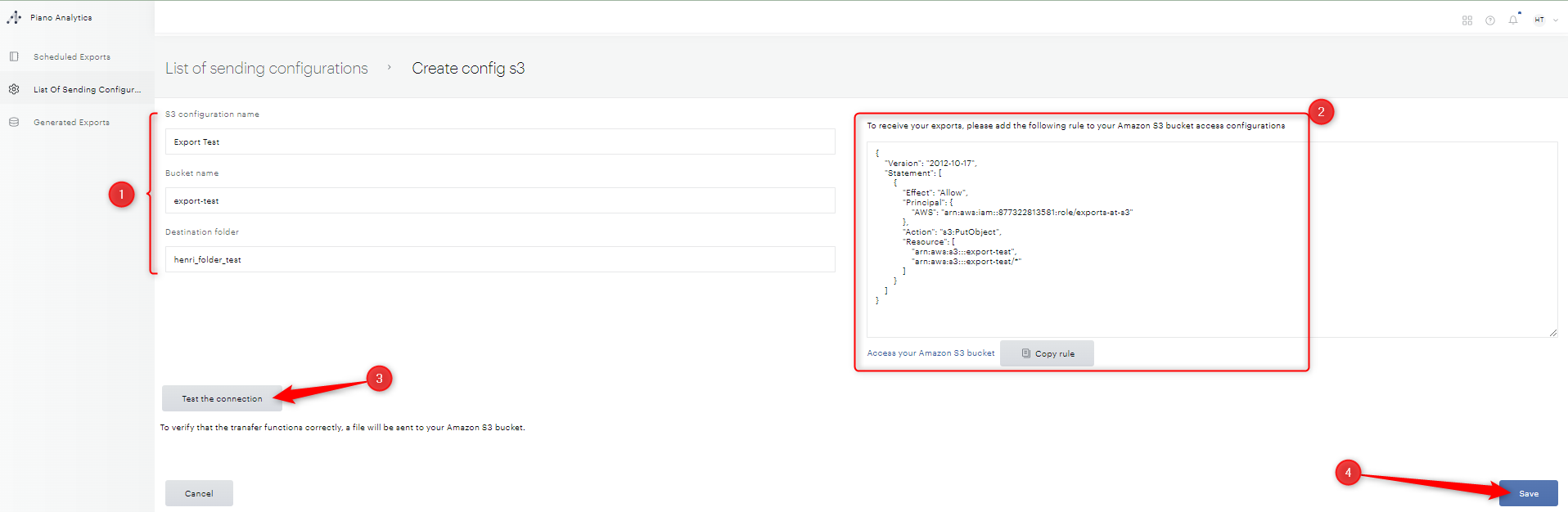
Une fois sauvegardée, votre configuration apparaitra dans l'onglet "List of sending configurations". Elle sera éditable et supprimable.
Activer le connecteur Amazon S3
Lors de la création d'exports automatiques de vos données depuis l'outil Data Query
Depuis Data Query, il est possible, une fois votre jeu de données généré, de l'exporter au format CSV (contenu dans un GZIP) depuis le bouton d'export :

En sélectionnant le type "Scheduled", vous pourrez retrouver vos configurations Amazon S3 :
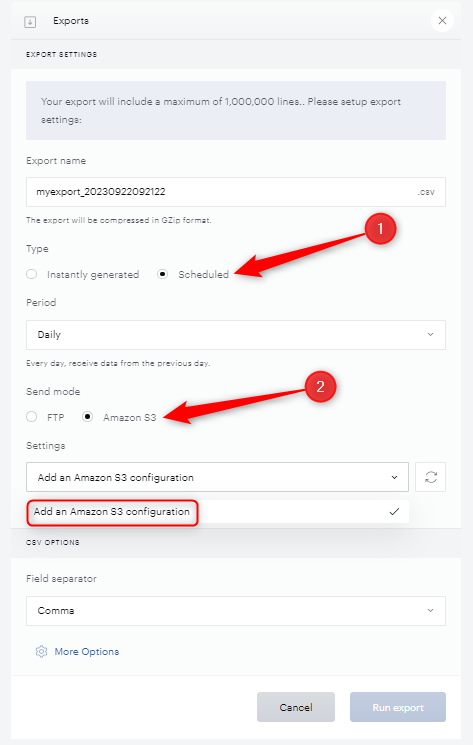
Notes
Si vous n'avez pas encore paramétré de configuration d'export Amazon S3 depuis l'interface dédié, vous avez la possibilité d'en créer une en sélectionnant "Add an Amazon S3 configuration". Vous êtes alors redirigé vers la même interface de création (détaillée dans la première partie).
Lors de la création d'un export Data Flow
Information
Data Flow est une option payante de la solution Piano Analytics, permettant d'exporter des volumes massifs de données granulaires en temps réel.
Pour en savoir plus, veuillez consulter la page Produit : https://support.piano.io/hc/fr/sections/4465945817490-Data-Flow
Sur l'outil Exports, vous avez la possibilité de créer un export Data Flow depuis l'onglet "Scheduled exports" :
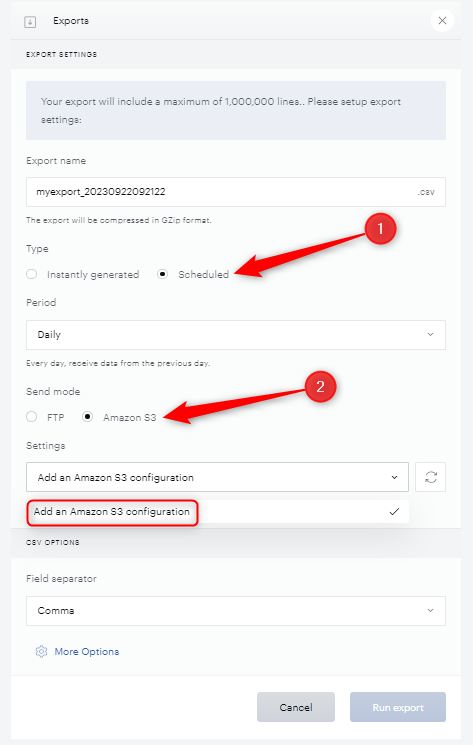
En dernière étape du processus, vous aurez la possibilité de sélectionner le type de connexion souhaité. En choisissant Amazon S3, vous verrez alors apparaitre vos connexions existantes, préalablement déclarées via l'interface dédiée :
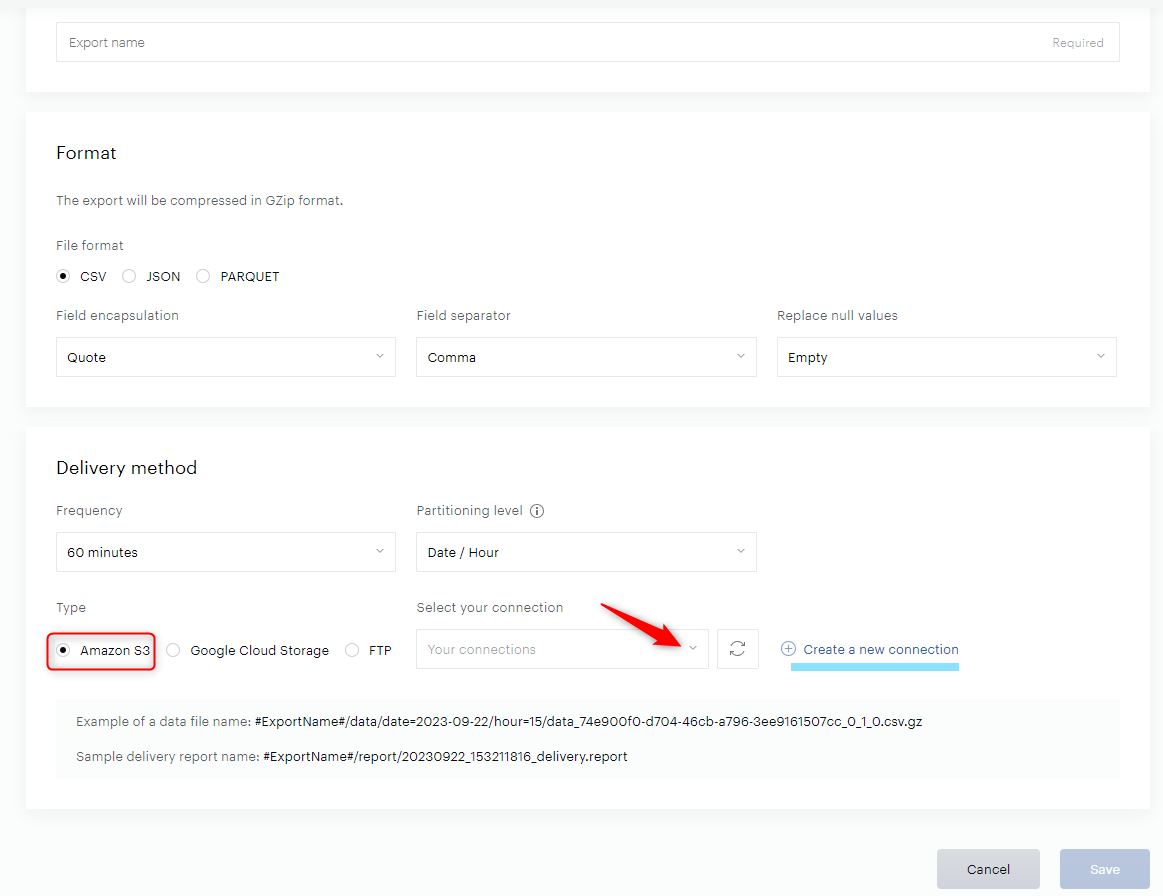
Notes
Si vous n'avez pas encore paramétré de configuration d'export Amazon S3 depuis l'interface dédié, vous avez la possibilité d'en créer une depuis cette interface, en cliquant sur "Create a new connection". Vous êtes alors redirigé vers la même interface de création (détaillée dans la première partie).
